CAD如何画一个确定的角度
在CAD绘图中,如何画一个确定角度的角或一条线呢?有几种不同的方法,下面我给大家介绍三种简单的方法。
方法一:
画一条与水平线的夹角为确定角度的线。在命令区输入:line并按回车键确认,或是在功能区或工具栏找到直线的图标进行绘画;鼠标在绘画区选定插入点,选定之后跟着命令区的提示,输入:A,之后输入角度;再输入:L,之后输入想要的线的长度,这样就能画一条与水平线的夹角为确定角度的线。
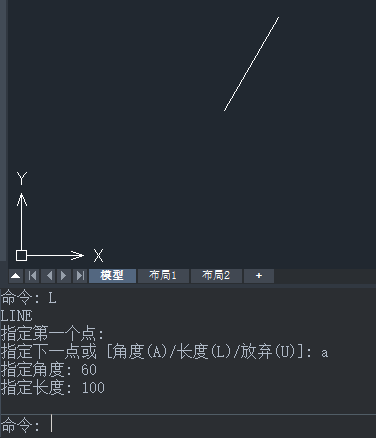
方法二:
画一个指定角度的角。在绘画区画一条直线之后,在绘制另一条的时候直接设置角度。和方法一类似。我们先画一条直线之后,在直线上选一个点,再画一条直线,画的时候直接设置角度以及长度。
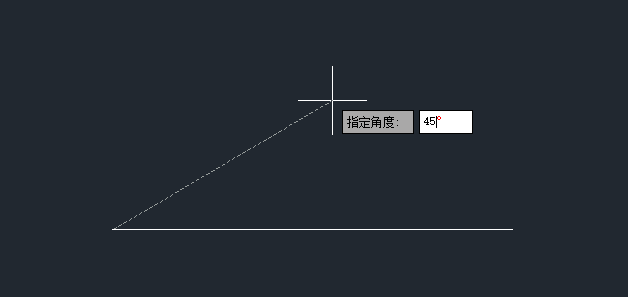
方法三:
在命令区下方那里找到“极轴追踪”,点击鼠标右键,打开设置,进入草图设置对话框;
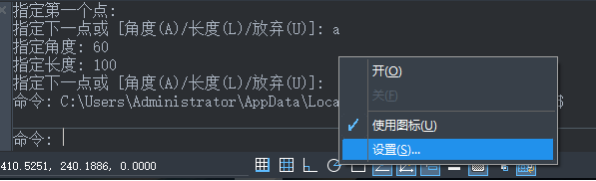
点击“极轴”追踪界面,勾选“启用极轴追踪”,先在“增量角度”那里面看有没有我们想要的角度,如果没有,就在“附加角”那里新建一个我们要的角度,然后确定。
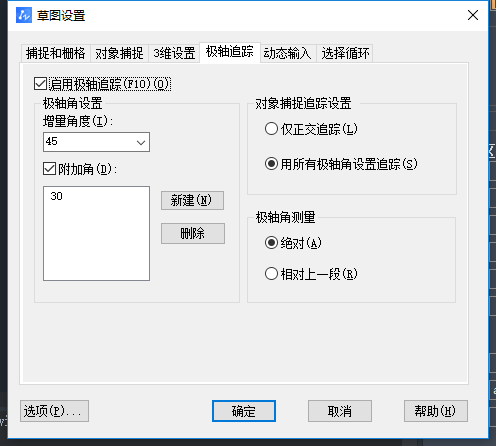
我们开始画直线,如下图,这样,我们在绘画区画直线后,鼠标移到我们设置的角度附近就会有一条极轴出现,我们跟着极轴画线就可以。这样一个确定角度的角就画好了。
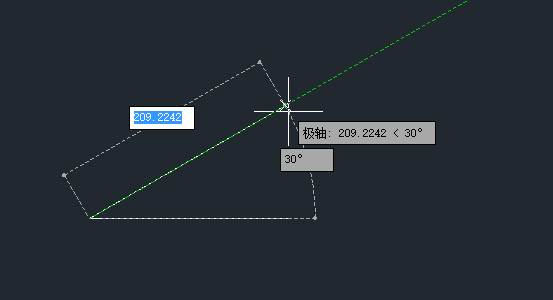
总结:以上就是两种画确定角度的角和线的简单画法,你学会了吗?
推荐阅读:CAD制图
推荐阅读:中望峰会
·定档6.27!中望2024年度产品发布会将在广州举行,诚邀预约观看直播2024-06-17
·中望软件“出海”20年:代表中国工软征战世界2024-04-30
·2024中望教育渠道合作伙伴大会成功举办,开启工软人才培养新征程2024-03-29
·中望将亮相2024汉诺威工业博览会,让世界看见中国工业2024-03-21
·中望携手鸿蒙生态,共创国产工业软件生态新格局2024-03-21
·中国厂商第一!IDC权威发布:中望软件领跑国产CAD软件市场2024-03-20
·荣耀封顶!中望软件总部大厦即将载梦启航2024-02-02
·加码安全:中望信创引领自然资源行业技术创新与方案升级2024-01-03
·玩趣3D:如何应用中望3D,快速设计基站天线传动螺杆?2022-02-10
·趣玩3D:使用中望3D设计车顶帐篷,为户外休闲增添新装备2021-11-25
·现代与历史的碰撞:阿根廷学生应用中望3D,技术重现达·芬奇“飞碟”坦克原型2021-09-26
·我的珠宝人生:西班牙设计师用中望3D设计华美珠宝2021-09-26
·9个小妙招,切换至中望CAD竟可以如此顺畅快速 2021-09-06
·原来插头是这样设计的,看完你学会了吗?2021-09-06
·玩趣3D:如何使用中望3D设计光学反光碗2021-09-01
·玩趣3D:如何巧用中望3D 2022新功能,设计专属相机?2021-08-10
·当CAD布局中视口重叠时该怎么遮挡后面的图形2018-05-14
·CAD中如何等比例缩放图案2019-04-19
· CAD在等轴测模式下绘制直线与平行线2017-12-08
·CAD如何将dwg文件转换成pdf2015-12-30
·CAD怎样给图形填充颜色?2020-04-03
·CAD中夹点弹出的命令能否关闭2017-07-03
·如何通过CAD执行开启或关闭硬件加速功能的操作2023-11-13
·CAD怎么画伞面平面图?2022-09-02














